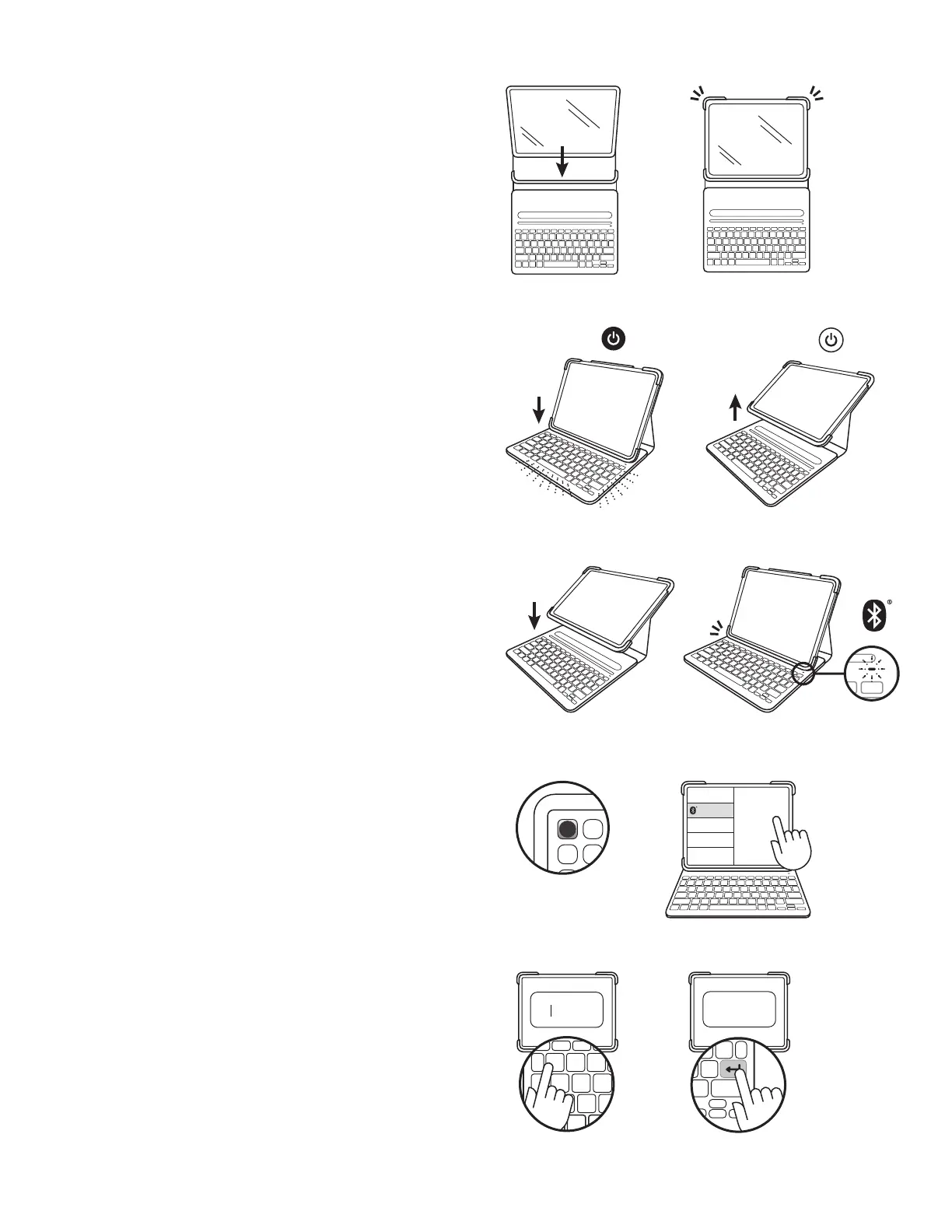Български 114
X
Sl im Fol io P ro
Bluetooth
______
XX
______
XXXXXX
НАСТРОЙКА НА КЕЙСА
1. Поставете кейса на клавиатурата в хоризонтално
положение и плъзнете iPad-а в долния край на
поставката.
2. Щракнете двата края на място, за да застопорите iPad-а.
ВКЛЮЧВАНЕ НА КЛАВИАТУРАТА
Този продукт разполага с функцията автоматично
събуждане/преминаване към покой. При всяко
поставяне на докинг станцията за iPad в изправено
положение за въвеждане от клавиатурата,
тяавтоматично ще се включва. Когато се повдигне
и изведе от режим на въвеждане, клавиатурата
автоматично ще се изключи, за да се пести батерия.
СДВОЯВАНЕ НА IPAD С КЛАВИАТУРА
1. Поставете iPad-а в изправено положение за
въвеждане. Светлинният индикатор ще примигва,
което означава, че клавиатурата е готова за сдвояване.
Индикаторът не примигва?
Преминете към Настройки на iPad > Bluetooth > Вкл.
След това натиснете бутона Bluetooth, който се намира
в най-горния ред на клавиатурата. Задръжтетака
2 секунди, докато светлинният индикатор на
състоянието примигне. Клавиатурата е откриваема
впродължение на 2 минути.
2. Преминете към Настройки > Bluetooth > Устройства >
SlimFolioPro.
3. На екрана на вашия iPad ще се появи 6-цифрен код.
Въведете числата от клавиатурата на Slim Folio Pro.
4. Натиснете клавиша ENTER (ВЪВЕДИ). Вече сте готови
да пишете!
Забележка: Ако искате да използвате друг iPad с този
кейс за клавиатура, трябва отново да преминете през
процеса на сдвояване.